- Redați în flux profesional videoclipuri de pe DVD, Blu-ray și fișiere digitale.
- O alternativă ușoară a Media Player Classic, cu un meniu simplu.
- Găzduiește orice rezoluție video, cum ar fi 720p, 1080p și 4K, fără întârziere.
- Efecte audio configurabile pentru o experiență perfectă și asemănătoare teatrului.
[Actualizare 2024] O revizuire cuprinzătoare a Media Player Classic
Se poate avea un media player implicit pe un dispozitiv. Dar devine frustrant atunci când playerul video original nu acceptă un fișier pentru streaming. De aceea este important să cauți o alternativă excelentă. Un instrument pe care îl puteți încerca gratuit este Media Player Classic, un program lansat în 2003. Deoarece este unul dintre cele mai longevive programe până în prezent, este încă relevant? Ce oferă în afară de streaming video? Să aflăm mai multe cu această recenzie.

CONȚINUTUL PAGINII
Partea 1. Ce este Media Player Classic
Este cunoscut sub multe nume. Unii l-au numit Media Player Classic - Home Cinema, în timp ce alții l-au numit Media Player Classic - Black Edition (MPC-BE). Dar Media Player există din 2003, oferind redare video gratuită și open-source pentru Microsoft Windows. Inițial, a fost o imitație a Windows Media Player 6.4, deoarece scopul său era de a familiariza utilizatorii cu instrumentul. Și până astăzi, interfața sa este încă simplă, oferind o navigare mai rapidă. Între timp, Media Player Classic original avea furci disponibile pentru programele moderne și le puteți găsi în Pachetul de codec comunitar combinat și Pachetul de codec K-Lite. Deși acest player media a fost oprit din 2007, unii dezvoltatori îl mențin să ruleze ca o alternativă gratuită și convenabilă pentru utilizatorii de Windows.
Pro
- Oferă o redare fluidă a videoclipurilor.
- Suportă mai multe formate video și audio.
- Codecuri încorporate care nu necesită altele suplimentare.
- Interfață personalizabilă și setări de ieșire.
- Potrivit pentru Windows pe 32 și 64 de biți.
Contra
- Este nevoie de timp pentru a rescana fișierele odată pierdute.
- Unele furci necesită reclame pentru a reda videoclipuri.
- Este prea depășit, cu actualizări minime de la dezvoltatori.
Partea 2. Funcțiile principale ale Media Player Classic
De la lansare, MPC a devenit o alternativă la Windows Media Player. Funcțiile sale principale constau în streaming video, nu numai pentru formatele video standard, ci și pentru DVD-uri, CD-uri, fișiere audio și altele unice. Mulți dezvoltatori au muncit din greu pentru a oferi mai multe codecuri încorporate, permițând utilizatorilor să importe fișiere cu codecuri speciale. Verificați detaliile elaborate despre funcțiile complete ale MPC.
Redare
Media Player Classic acceptă o gamă largă de formate de fișiere. Dar, în afară de aceasta, vă permite și să creați fișiere imagine, cum ar fi JPEG, BMP, TIFF și GIF. Într-un alt caz, MPC acceptă divertismentul acasă prin configurarea acestuia ca sistem home theater.
Ușurință în utilizare
De la instalarea sa și până la încărcarea primului videoclip pe care doriți să-l transmiteți în flux, MPC este rapid de navigat fără o configurare complicată. Redarea DVD, SVCD și VCD este, de asemenea, simplă. Trebuie doar să introduceți un disc în unitatea optică și să permiteți playerului media să îl detecteze. După un timp, vă puteți bucura de vizionarea filmelor pe DVD.
Preț
MPC poate fi descărcat și utilizat gratuit pe Windows. Totuși, depinde de unii dezvoltatori și site-uri web, deoarece configurează sistemul programului. Cu toate acestea, majoritatea site-urilor îl oferă gratuit pentru orice versiune de Windows.
Partea 3. Cum să utilizați Media Player Classic
Deși este un instrument original pentru Windows, va trebui totuși să achiziționați fișierul de instalare din surse de încredere. Este o aplicație ușoară de descărcat, așa că ar trebui să ruleze fără probleme pe versiunea dvs. de Windows. Acestea fiind spuse, iată pașii despre cum să utilizați MPC:
Pasul 1. După descărcarea și instalarea acestuia, lansați software-ul pe dispozitiv. Îl puteți configura ca player video implicit pentru a achiziționa fișierele video din folder.
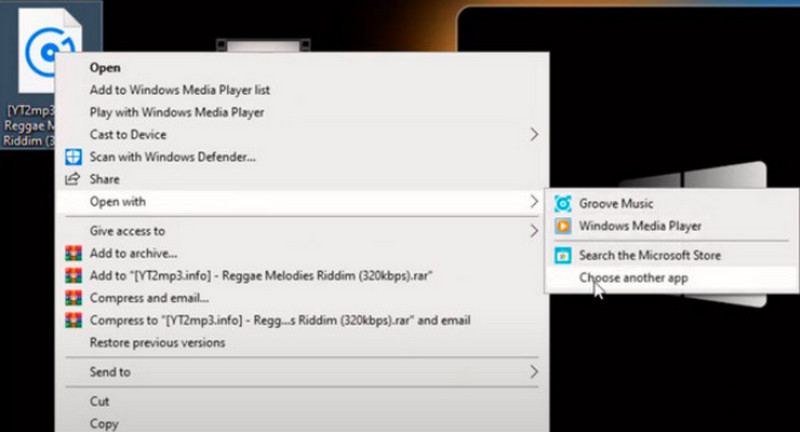
Pasul 2. Puteți încărca fișierul din interfața principală a programului sau puteți merge la locația fișierului și faceți clic dreapta pe el. Selectați Media Player Classic din opțiunea Deschidere cu. Faceți clic pe butonul OK pentru a continua.
Pasul 3. În cele din urmă, puteți viziona cu ușurință videoclipul. Pentru a configura MPC, accesați setările acestuia și verificați setările video și audio. Bucurați-vă de streaming fără sfârșit.
Partea 4. Media Player Classic Alternative
MPC este un program relativ vechi, care poate deveni ruginit la redarea fișierelor moderne. Deci, este mai bine să obțineți recomandarea Vidmore Player. Această alternativă acceptă versiunile actualizate de Windows și Mac, creând o redare lină pentru fișierele video și audio. De asemenea, acceptă sute de formate și codecuri, inclusiv MP4, MKV, AVI, HEVC etc. Puteți alege subtitrarea preferințelor și le puteți importa în timp ce vizionați. În plus, playerul media oferă efecte elegante pentru a edita videoclipul în funcție de nuanța potrivită, gama, etc. Încercați programul gratuit făcând clic pe butonul Descărcare gratuită.
Pasul 1. Obțineți Vidmore Player de pe site-ul oficial. Odată instalată, rulați aplicația și faceți clic pe butonul Open File sau Open Disc. După ce ați găsit fișierul, faceți clic pe butonul Deschide pentru a încărca.
Pasul 2. Imediat, videoclipul va fi redat pe alternativa Media Player Classic. Accesați comenzile din partea de jos pentru a întrerupe, a reda și a opri redarea.
Pasul 3. Pentru o configurare ulterioară, treceți la meniul Comenzi, Audio, Video și Instrumente din partea de sus a interfeței. Bucurați-vă de redare video de înaltă calitate cu Vidmore Player.
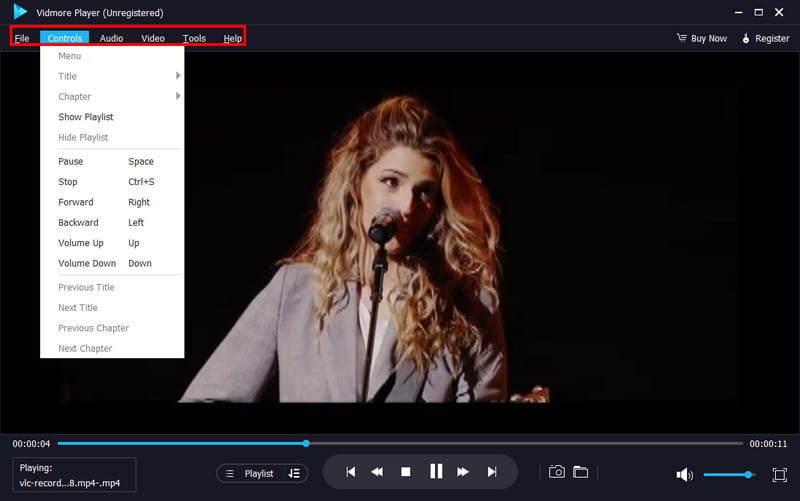
Dacă doriți să aveți mai multe opțiuni și să aflați mai multe despre jucătorii gratuiti, mai jos sunt recenziile selectate și detaliate ale celor mai buni jucători gratuiti.
Partea 5. Întrebări frecvente despre Media Player Classic
Care este mai bun, VLC sau Media Player Classic?
În ciuda faptului că este un player media decent, MPC nu a primit încă actualizări din ultimii ani. Pe de altă parte, VLC este mai puternic când vine vorba de funcții extinse, fiind în același timp multiplatformă pentru Windows, Mac, Linux și Android. Tot depinde de nevoile tale și de ce aplicație vrei să folosești.
Media Player Classic este gratuit?
Da. Puteți obține software-ul gratuit pe Windows. Cu toate acestea, este posibil să întâlniți unele site-uri care necesită plată. Acești dezvoltatori au adăugat mai multe actualizări la software pentru o experiență de streaming mai bună.
Ce este Media Player Classic pentru Android?
Deși are același nume, versiunea aplicației diferă de MPC Windows. Dar poate fi playerul tău video pe Android. Îl puteți descărca din Magazinul Google Play.
Concluzie
Ce părere ai despre Software Media Player Classic? Această recenzie a introdus caracteristicile programului, precum și avantajele și dezavantajele acestuia. A fost o alternativă excelentă pentru Windows Media Player de mulți ani, dar recent, a încetat să mai primească actualizări. Dar nu vă faceți griji; Vidmore Player este noua alternativă pentru Windows și Mac. Vă poate surprinde cu funcții puternice și cele mai bune setări pentru configurarea ieșirii. Încearcă-l acum obținând versiunea gratuită!


